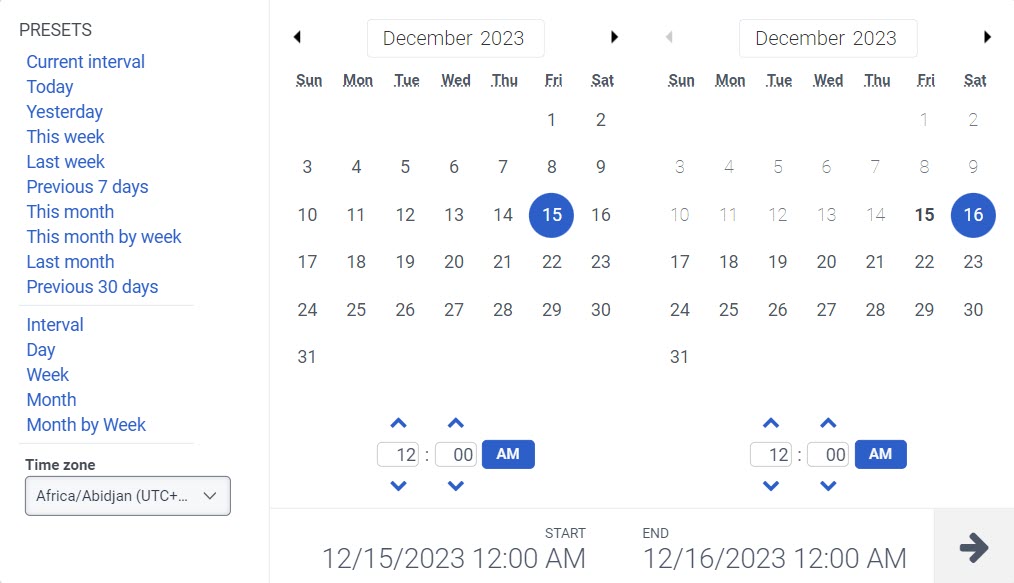代理工作项绩效摘要视图
以下权限:
- 工作项>工作箱>看法
- 工作项>工作类型>看法
- 分析>任务管理集合>看法
- UI > 主管座席详细信息 > 查看
- 目录 > 用户 > 查看
- 分析 > 会话聚合 > 查看
要访问列表视图:
- 工作项>查询作业>所有权限、添加或查看
- 工作项>查询作业结果>所有权限或查看
代理工作项绩效摘要视图提供了代理在特定时间间隔内处理的工作项数量的信息。 此视图是独立视图,不支持任何其他媒体类型。 主管和管理员可以使用这些统计数据来获取有关工作项的代理级数据。
可用列
要查看可用的列,请参阅代理工作项绩效摘要视图按类别查看性能视图中的可用列一文中的部分。
- 要查看性能视图中可用列的合并列表,请参阅性能视图中可用列的合并视图。
- 要按类别查看性能视图中可用列的列表,请参阅按类别查看效果视图中的可用列。
在工作区中设置默认时区
在查看任何分析视图之前,您可以在分析工作区中设置默认时区。
要在工作区中设置默认时区,请执行以下步骤:
- 单击 “ 性能” > “工作区”。
- 点击菜单 > 分析>分析工作区。
- 在左侧,从时区下拉菜单中,选择所需的时区作为分析工作区的默认时区。
要查看代理工作项绩效摘要视图,请转至表现>工作区>联络中心>代理工作项绩效。
要查看代理工作项绩效摘要视图,请执行以下操作:
- 点击菜单 > 分析>分析工作区。
- 在默认部分,搜索代理工作项性能然后单击视图名称将其打开。
视图顶部显示该页的总数。 要显示日期范围内每个间隔的指标图表,请在总计行中选择一个指标。
有关特定代理工作项的更多信息,请单击代理的姓名以查看其代理工作项绩效详细信息视图。
此视图不会自动更新。 要查看最新数据,请单击 刷新 。
到保存视图使用过滤器和列设置,点击保存视图。
到导出数据在视图中,单击切换导出面板。
自定义视图
要仅显示某些数据并管理导出,请自定义代理工作项绩效摘要视图。 例如,您可以选择仅显示某些列或进行筛选以查看某些类型的交互。
视图中的数据可以显示在图表中。 要查看图表,请单击 “显示/隐藏图表” 图标。
显示或隐藏列:
- 在列的右上角,点击选择列图标。这添加/删除列窗格出现。
- 点击管理列选项卡。
- (可选)要按升序或字母顺序对列进行排序,请单击排序方式>列名称 AZ 。
- (可选)要按降序或反向字母顺序对列进行排序,请单击排序方式>列名 ZA 。
- (可选)要对列进行分类或取消分类,请点击排序方式并启用或禁用按类别分组切换。
- 搜索或滚动来选择您想要查看的列。 注意: 您还可以使用键盘导航来选择列。
- 单击 “ 保存”。 选定的列出现在屏幕上。 注意: 仅当保存更改后才会出现列选择,并且不会立即应用于表。
要对列选择器中的列重新排序:
- 单击选择要重新排序的列的网格图标,然后在键盘上按下空格键。
- 要定位列,请使用向上或向下箭头键。
- 按空格键。所选列已重新排序。
要重新排列列选择器外部的列,请单击列标题并拖动它。
要将视图重置为默认列设置,请单击将视图重置为默认值。
您最多可以选择 20 列。
要输入要查看的用户的名称,请单击过滤用户。 输入用户的名称并从搜索结果中选择用户。 您可以继续输入并选择更多用户添加到视图中。
选择多个用户进行筛选
您可以选择多个用户进行筛选,请按照以下步骤操作。
- 在代理行中,选中复选框。
- 要添加过滤器,请选中更多复选框。
- 单击 添加到筛选器。
要按用户类型过滤代理列表,请在左上角从以下列表中选择所需的任何一种用户类型:活跃用户筛选:
- 活动用户(默认)-仅从代理列表中筛选组织中的活动代理。
- 非活动用户-仅从代理列表中筛选组织中的非活动代理。
- 活跃和非活动用户-从代理列表中筛选组织中的活跃和非活动代理。
- 已删除的用户-仅从代理列表中筛选组织中已删除的代理。
要自定义分析视图,请使用日期过滤器。
要按日期筛选指标或配置自定义日期范围,请使用预设。 筛选此视图的指标时,请选择最长一个月的任何自定义日期范围。
要使用预设筛选量度,请完成以下步骤:
- 单击日期以显示日期筛选器。
- 在 “预设” 列表中,选择一个预设日期选项。
日期预设
| 预设 | 描述 |
|---|---|
| 当前时间间隔 |
显示当前 30 分钟时间段的数据。 |
| 今天 | 显示包含当前间隔的时间段内的数据。 |
| 昨天 | 显示前一天的数据。 |
| 本周 | 显示周日至周六时间段的数据。 |
| 上周 | 显示前一周和周日到周六的数据。 |
| 前 7 天 | 显示过去七天的数据。 |
| 本月 | 显示当月的数据,没有额外的天数。 |
| 按周显示本月 | 如果该月不是从星期日开始或在星期六结束,则显示当前日历月的数据,从星期日开始,到星期六结束,包括额外的天数。 |
| 上月 | 显示上一个日历月的数据,没有额外的天数。 |
| 前 30 天 | 显示过去 30 天的数据。 |
| 间隔 |
显示 30 分钟时间段内的数据。 |
| 日 | 显示一天 24 小时的数据。 |
| 周 | 显示周日至周六时间段的数据。 |
| 月 | 显示确切月份的数据,没有额外的天数。 如果选择了当前月份,则可以看到截至当前日期的数据。 |
| 按周显示月 | 如果该月不是从星期日开始或在星期六结束,则显示从星期日开始到星期六结束的日历月的数据,包括额外的天数。 |
- 要使用自定义日期范围筛选指标,请完成以下步骤:
-
- 要显示日期筛选器,请单击日期。
- 在日历上选择开始日期和结束日期,然后单击筛选箭头。
- 要使用相同的日期预设查看不同时间段的数据,请单击日期显示两侧的箭头。例如,要查看前一天的数据,请点击天预设,然后单击日期左侧的箭头。
- 要使用相同的日期预设查看不同时区的数据,请从时区下拉菜单中,选择所需的时区。 您可以使用相同的选定时区创建和保存报告。
全局搜索允许您轻松地从过滤器列表中找到可用的过滤器。
要通过全局搜索查找过滤器,请按照以下步骤操作:
- 单击筛选器图标。 这筛选器窗格出现。
- 在顶部,在搜索过滤器搜索框中,输入所需过滤器的名称,然后从搜索结果中选择过滤器。
要按工作箱过滤指标,请按照以下步骤操作:
- 单击筛选器图标。 这筛选器窗格出现。
- 在下面工作箱, 在里面按工作箱过滤搜索框中,输入工作箱的名称,然后从搜索结果中选择工作箱。 您可以继续输入并选择更多工作箱以添加到视图中。
要按工作类型过滤指标,请按照以下步骤操作:
- 单击筛选器图标。 这筛选器窗格出现。
- 在下面工作类型, 在里面按工作类型过滤搜索框中输入工作类型的名称,然后从搜索结果中选择工作类型。 您可以继续输入并选择更多工作类型以添加到视图中。
要按队列过滤指标,请按照以下步骤操作:
- 单击筛选器图标。 这筛选器窗格出现。
- 在下面队列, 在里面搜索队列搜索框中输入队列的名称并从搜索结果中选择队列。 您可以继续输入并选择更多队列以添加到视图中。
显示交互请求的路由方法。 深入了解对话在被应答、放弃或流出之前经历的每种路由方法。
从 2020 年 9 月 5 日开始,路线数据具有相关性。
要按请求的路由过滤指标,请按照以下步骤操作:
- 单击筛选器图标。 这筛选器窗格出现。
- 在下面请求路由,选择所需的路由方法添加到视图中。
显示用于联系应答交互的代理的路由方法。
从 2020 年 9 月 5 日开始,路线数据具有相关性。
要按使用的路由过滤指标,请按照以下步骤操作:
- 单击筛选器图标。 这筛选器窗格出现。
- 在下面使用的路由,选择需要用来添加到视图中的路由。
要按技能过滤指标,请按照以下步骤操作:
- 单击筛选器图标。 这筛选器窗格出现。
- 在下面技能, 在里面搜索技能搜索框中输入技能名称,然后从搜索结果中选择技能。 您可以继续输入并选择更多技能以添加到视图中。
要按语言过滤指标,请按以下步骤操作:
- 单击筛选器图标。 这筛选器窗格出现。
- 在下面语言, 在里面搜索语言搜索框中输入语言名称,然后从搜索结果中选择语言。 您可以继续输入并选择更多语言添加到视图中。
要按总结代码过滤指标:
- 单击筛选器图标。 这筛选器窗格出现。
- 在下面包起来, 在里面搜索总结代码框中,输入总结代码的名称,然后从搜索结果中选择总结代码。 您可以继续输入并选择更多总结代码以添加到视图中。
显示将外部标记附加到对话记录的交互的信息。
要按外部标签过滤指标,请按照以下步骤操作:
- 单击筛选器图标。 这筛选器窗格出现。
- 在下面外部标签, 在里面按外部标签过滤搜索框中输入外部标签的名称,从搜索结果中选择外部标签。 您可以继续输入并选择更多外部标签添加到视图中。